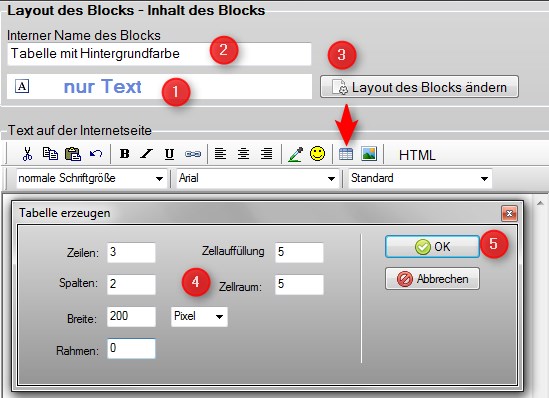HomepageFIX 2013 Tipps und Tricks: Unterschied zwischen den Versionen
Admin (Diskussion | Beiträge) |
Admin (Diskussion | Beiträge) |
||
| Zeile 21: | Zeile 21: | ||
<br /> | <br /> | ||
[[Datei:Homepagefix-tipps-tricks-3.jpg]]<br /><br /> | [[Datei:Homepagefix-tipps-tricks-3.jpg]]<br /><br /> | ||
| − | Ersetzen Sie den automatischen Fülltext mit dem | + | Ersetzen Sie den automatischen Fülltext mit dem gewünschten Inhalt, wechseln Sie anschließend in den HTML Modus.<br /> |
Hier wurde ein kleines "o" in die erste Spalte eingesetzt, um eine Gliederung darzustellen.<br /> | Hier wurde ein kleines "o" in die erste Spalte eingesetzt, um eine Gliederung darzustellen.<br /> | ||
[[Datei:Homepagefix-tipps-tricks-2.jpg]]<br /><br /> | [[Datei:Homepagefix-tipps-tricks-2.jpg]]<br /><br /> | ||
| + | Sie sehen nun den HTML Quelltext der Tabelle:<br /> | ||
| + | [[Datei:Homepagefix-tipps-tricks-4.jpg]]<br /> | ||
| + | <br /> | ||
| + | Eine Tabllenzeile beginnt immer mit einem <tr> und wird mit einem </tr> beendet.<br /> | ||
| + | Eine Tabllenzelle beginnt immer mit einem <td> und wird mit einem </td> beendet.<br /> | ||
| + | Die Zelle kommt nun eine eigene Hintergrundfarbe, indem der HTML Befehl bgcolor=# und eine 6-stellige Hexadezimalzahl an das TD gehängt wird.<br /><br /> | ||
| + | <nowiki>Die Hex-Werte finden Sie z.B. hier zusammengefasst: http://www.farb-tabelle.de/de/farbtabelle.htm</nowiki><br /> | ||
| + | [[Datei:Homepagefix-tipps-tricks-5.jpg]]<br /> | ||
| + | Die Hintergrundfarben wurden in jeder 2. Zeile grau hinterlegt. <br /> | ||
| + | Was auffällt, dass | ||
Version vom 20. März 2013, 17:11 Uhr
HomepageFIX 2013 Tipps und Tricks
Bildergalerien
Wenn Sie eine Bildergalerie erstellen, verwenden Sie Bilder in gleichen Formaten und Größen.
Querformatbilder: Wählen Sie nicht mehr als 2 oder 3 Bilder je Reihe.
Hochformatbilder: Wählen Sie nicht mehr als 3 oder 4 Bilder je Reihe.
Falls Sie nicht umhin kommen sowohl Hochformat- als auch Querformat verwenden möchten, sortieren Sie die Bilder. Wählen Sie erst Querformat- und dann Hochformatbilder (oder umgekehrt).
Bunte Tabellen
- Erstellen Sie einen neuen Block "Nur Text"
- Bennenen Sie den Block
- Erzeugen Sie mit dem Tabellensymbol einen neue Tabelle
- Bestimmen Sie die Einstellungen der Tabelle. Hier wurde eine Tabelle gewählt, die 200 Pixel breit ist, keinen Rahmen hat und einen Zellabstand von 5 Pixeln hat (mehr dazu weiter unten)
- Klicken Sie auf "OK"
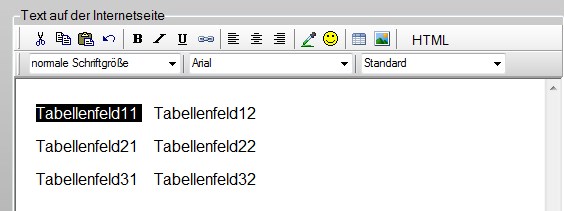
Ersetzen Sie den automatischen Fülltext mit dem gewünschten Inhalt, wechseln Sie anschließend in den HTML Modus.
Hier wurde ein kleines "o" in die erste Spalte eingesetzt, um eine Gliederung darzustellen.
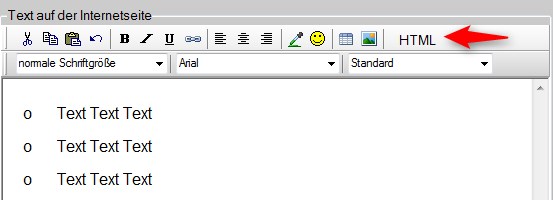
Sie sehen nun den HTML Quelltext der Tabelle:
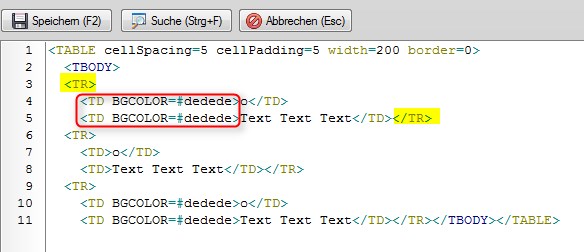
Eine Tabllenzeile beginnt immer mit einem und wird mit einem beendet.
Eine Tabllenzelle beginnt immer mit einem und wird mit einem beendet.
Die Zelle kommt nun eine eigene Hintergrundfarbe, indem der HTML Befehl bgcolor=# und eine 6-stellige Hexadezimalzahl an das TD gehängt wird.
Die Hex-Werte finden Sie z.B. hier zusammengefasst: http://www.farb-tabelle.de/de/farbtabelle.htm

Die Hintergrundfarben wurden in jeder 2. Zeile grau hinterlegt.
Was auffällt, dass